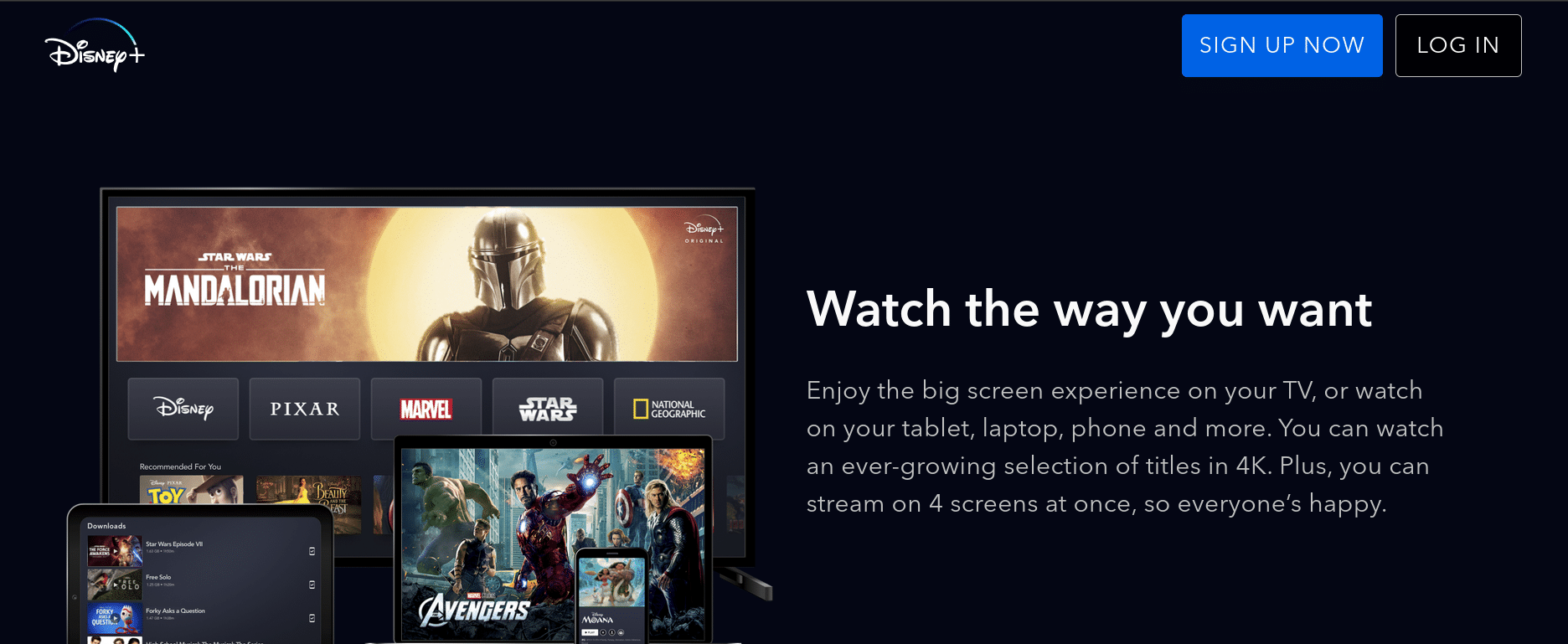
डिज़नी दुनिया की सबसे महत्वपूर्ण मीडिया और मनोरंजन कंपनियों में से एक बन गई है, और इसकी स्ट्रीमिंग सेवा, डिज़नी प्लस का भी इसी तरह का प्रभाव पड़ा है, जिसने खुद को अपनी तरह के सबसे प्रमुख प्लेटफार्मों में से एक के रूप में स्थापित किया है, जिसमें 161 अलग-अलग में 108 मिलियन ग्राहक हैं। देशों।
प्लेटफ़ॉर्म ने जो बड़ी पहुंच हासिल की है, उसके कारण डिज़नी प्लस में अपनी सामग्री की भाषा, उपशीर्षक (यदि आप उन्हें वीडियो चलाते समय रखना चाहते हैं), और यहां तक कि संपूर्ण इंटरफ़ेस को बदलने की क्षमता है। सभी अपने उपयोगकर्ताओं को बेहतर अनुभव प्राप्त करने के लिए।

Disney Plus इंटरफ़ेस की भाषा कैसे बदलें

आप जिस क्षेत्र में हैं, उसके आधार पर Disney खाता एक विशिष्ट भाषा के साथ एक कार्यक्रम के साथ आता है. फिर भी, आप बिना किसी असुविधा के किसी भी समय इंटरफ़ेस भाषा बदल सकते हैं, ताकि सामग्री के शीर्षक, कॉन्फ़िगरेशन अनुभाग, और अन्य आपकी पसंद की भाषा में प्रदर्शित हों। आपको बस निम्नलिखित करना है:
- अपने कंप्यूटर पर, खोलें डिज्नी प्लस आधिकारिक वेबसाइट और अपने ईमेल और पासवर्ड का उपयोग करके लॉग इन करें।
- जब प्लेटफ़ॉर्म पर बनाए गए सभी प्रोफ़ाइल दिखाई दें, तो सीधे "प्रोफ़ाइल संपादित करें" नामक अनुभाग दर्ज करें।
- अब, डिज़्नी प्लस प्रोफ़ाइल चुनें जिसके लिए आप इसकी डिफ़ॉल्ट भाषा बदलने में रुचि रखते हैं।
- जब आप ऐसा करते हैं, तो कई विकल्पों के साथ एक नया मेनू दिखाई देगा, और अंत में आपको "भाषा" नामक एक मेनू मिलेगा जिसे आपको चुनना होगा।
- प्लेटफ़ॉर्म पर उपलब्ध भाषाएँ स्क्रीन पर दिखाई देंगी, जो आपको सबसे अच्छी लगे उसे चुनें और तीर दबाएं।
- अंत में, आपके द्वारा किए गए परिवर्तनों की पुष्टि करने के लिए "सहेजें" पर क्लिक करें, और जब आप वापस लौटेंगे तो आपको चुनी हुई भाषा के साथ चयनित Disney Plus खाता दिखाई देगा।
डिज़्नी प्लस आपको कुल 7 प्रोफ़ाइल बनाने की अनुमति देता है, जिसमें मुख्य प्रोफ़ाइल शामिल है, और इस प्रक्रिया का एक फायदा यह है कि यह प्रक्रिया केवल आपके द्वारा चुनी गई डिज़नी प्लस प्रोफ़ाइल को प्रभावित करती है, ताकि आप अन्य उपयोगकर्ताओं के अनुभव को बर्बाद न करें। हालाँकि, यदि आपको अपने प्रत्येक Disney Plus खाता प्रोफाइल के लिए भाषा बदलने की आवश्यकता है, तो आपको यह प्रक्रिया कई बार प्राप्त करने की आवश्यकता होगी।
डिज्नी प्लस वीडियो की भाषा कैसे बदलें
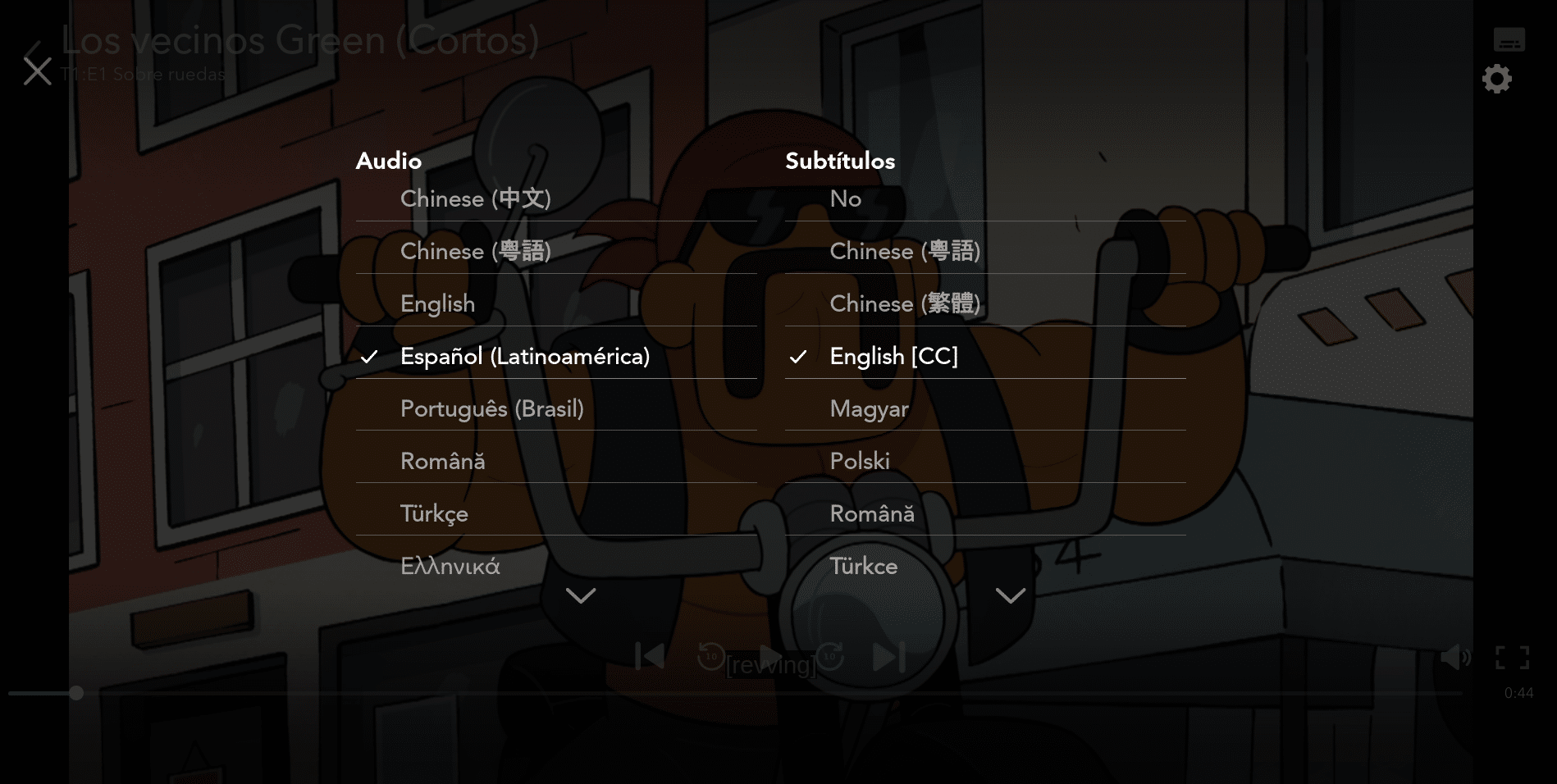
कोई फर्क नहीं पड़ता कि आपका क्षेत्र या इंटरफ़ेस जिसमें Disney Plus का अनुवाद किया गया है, इसकी सभी सामग्री में विकल्पों की एक विस्तृत श्रृंखला है ताकि आप कर सकें वह भाषा चुनें जिसमें आप अपने वीडियो का ऑडियो आसानी से चलाना चाहते हैंहोम स्क्रीन पर वापस जाने की आवश्यकता के बिना। इसके लिए आपको बस निम्नलिखित निर्देशों का पालन करना होगा:
- वह मूवी या सीरीज़ खोलें जिसे आप डिज़्नी प्लस पर देखना चाहते हैं और उसे चलने दें।
- वीडियो प्लेयर के निचले दाएं कोने में स्थित कीबोर्ड आइकन चुनें।
- संपूर्ण स्क्रीन पर एक मेनू प्रदर्शित होगा जहां आपको विभिन्न भाषा विकल्प दिखाई देंगे। ऑडियो भाषा जिसके साथ वीडियो चलाया जाएगा, एक सफेद सत्यापन आइकन के साथ प्रदर्शित किया जाएगा, उस भाषा को चुनें जिसमें आपकी रुचि हो और आप देखेंगे कि परिवर्तन की पुष्टि करते हुए यह आइकन उस भाषा में कैसे बदल जाएगा।
- एक बार यह हो जाने के बाद, आपको बस स्क्रीन पर दिखाई देने वाले "X" को दबाना होगा या बैक ऐरो पर क्लिक करना होगा और जब आप फिर से वीडियो चलाएंगे तो आपको नई भाषा में परिवर्तन दिखाई देगा।
यह उल्लेखनीय है कि सभी डिज्नी प्लस वीडियो में उनके डबिंग में कई प्रकार के विकल्प नहीं होते हैं, इसलिए यदि आपको वह भाषा नहीं मिल रही है जिसे आप विकल्प मेनू में ढूंढ रहे हैं, तो आपको उन भाषाओं में से एक के लिए समझौता करना होगा जो इस पर दिखाई देती हैं। वह स्क्रीन जो आप जो चाहते हैं उसके करीब आती है।
Disney Plus पर उपशीर्षक की भाषा कैसे बदलें
यदि आपको डिज़्नी प्लस सामग्री पर डबिंग नहीं मिलती है जिसे आप समझते हैं, या क्योंकि आप केवल एक श्रृंखला या फिल्म देखते समय पढ़ना पसंद करते हैं, तो प्लेटफ़ॉर्म में उपशीर्षक की एक और व्यापक श्रेणी होती है जिसे आप स्वचालित रूप से वीडियो प्लेबैक पर रख सकते हैं। यह प्रक्रिया प्लेटफॉर्म के ऑडियो को बदलने के समान है, आपको बस निम्नलिखित निर्देशों का पालन करना है:
- वह मूवी या सीरीज़ खोलें जिसे आप डिज़्नी प्लस पर देखना चाहते हैं और उसे चलने दें।
- जबकि यह खेल रहा है, स्क्रीन के निचले दाएं कोने में आपको एक कीबोर्ड आइकन मिलेगा, उस पर क्लिक करें।
- फिर, आप स्क्रीन पर ऑडियो विकल्पों के बगल में उपलब्ध विभिन्न उपशीर्षक विकल्प देखेंगे। डिफ़ॉल्ट रूप से, उपशीर्षक को हटाने के लिए विकल्प "नहीं" होगा, इसलिए आपको केवल उस भाषा का चयन करना होगा जिसमें आपकी रुचि हो ताकि वह वीडियो में रखा जा सके।
- समाप्त होने पर, यदि वर्णों के बीच संवाद का क्षण होता है, तो आप उपशीर्षक को वीडियो पर आरोपित देखने के अलावा, चुनी हुई भाषा पर चेक आइकन देखेंगे।
- जब आप सुनिश्चित हों कि उन्हें रखा गया है, तो आपको स्क्रीन पर दिखाई देने वाले "X" को दबाना होगा या बैक एरो पर क्लिक करना होगा, और बस! आप उपशीर्षक के साथ अपनी सामग्री का आनंद ले सकेंगे।
प्रत्येक वीडियो में उपलब्ध उपशीर्षक और ऑडियो विकल्पों में, एक ऐसी भाषा है जो कोष्ठक (मूल भाषा) में होगी जो आपके द्वारा देखी जाने वाली सामग्री की मूल भाषा को इंगित करती है, यदि यह वह है जिसे आप ढूंढ रहे हैं। डिज़्नी प्लस वीडियो के लिए एक डिफ़ॉल्ट भाषा चुनने के बाद, आपके द्वारा देखी जाने वाली प्रत्येक नई सामग्री उसी ऑडियो और उपशीर्षक के साथ चलेगी, इसलिए इसे बदलने के लिए आपको इस प्रक्रिया को बार-बार दोहराना होगा।
कौन सी भाषाएं उपलब्ध हैं?
डिज़नी प्लस ने जिस वैश्वीकरण की हमेशा मांग की है, उसके कारण इसमें से चुनने के लिए भाषाओं की एक विस्तृत श्रृंखला है, और वे अपने वीडियो में अपने इंटरफ़ेस या स्थान को बदलने के लिए अधिक से अधिक भाषाओं को अपने प्लेटफ़ॉर्म में जोड़ रहे हैं। वर्तमान में, ये सभी भाषाएँ इसके पास उपलब्ध हैं:
- जर्मन।
- कैंटोनीज़ चीनी।
- दानिश।
- अमेरीकन अंग्रेजी)।
- स्पेनिश - स्पेन)।
- स्पेनिश (लैटिन अमेरिका)।
- फ्रेंच।
- फ्रेंच कैनेडियन)।
- अंग्रेजी यूनाइटेड किंगडम)।
- इतालवी।
- जापानी।
- डच।
- नार्वेजियन।
- पुर्तगाली।
- सुओमी.
- स्वीडिश।
जैसा कि आपने देखा होगा, जब इसकी सामग्री में विविधता की बात आती है तो Disney Plus भी पीछे नहीं रहता है। इस प्रकार नेटफ्लिक्स, एचबीओ और अन्य स्ट्रीमिंग प्लेटफॉर्म के लिए एक मजबूत प्रतियोगी होने के नाते।